如何有效地將照片從 iCloud 傳輸到外置硬盤
 來自 歐麗莎 / 04年2022月09日00:XNUMX
來自 歐麗莎 / 04年2022月09日00:XNUMX 為什麼你必須學習如何將照片從 iCloud 傳輸到外部硬盤? 例如,使用雲存儲服務 iCloud 的主要目標是填充您的圖書館或云存儲,而不是您的設備。 但是,iCloud 存儲空間不是無限的,也不是永遠免費的。 當您的 iCloud 存儲空間或 iPhone 存儲空間用完時,時間肯定會到來。 此外,當您的 iCloud 存儲空間已滿時,它將停止備份或同步您的照片或數據。
當內存存儲空間不足時,您可能首先要刪除或重新定位照片。 此操作為您的設備和 iCloud 存儲上的新數據提供空間。 有了這個,您必須學習將您的 iCloud 照片傳輸到更安全的存儲空間的最有效方法,並為您的照片提供更多存儲空間。 有了它,您可以釋放您的 iCloud 存儲空間,並使其用於拍攝更多照片。 了解如何使用下面給出的前 4 種傳輸解決方案將照片從 iCloud 傳輸到外部硬盤驅動器,並最大限度地利用您的 iCloud 存儲空間。
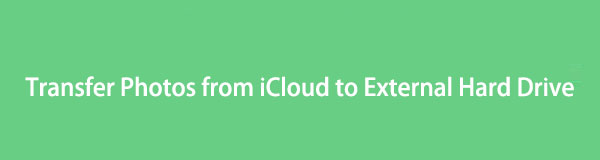

指南清單
使用iOS版FoneTrans,您將可以自由地將數據從iPhone傳輸到計算機。 您不僅可以將iPhone短信傳輸到計算機,而且可以將照片,視頻和聯繫人輕鬆地移動到PC。
- 輕鬆傳輸照片,視頻,聯繫人,WhatsApp和更多數據。
- 傳輸前預覽數據。
- 提供iPhone,iPad和iPod touch。
第 1 部分。如何將照片從 iCloud 傳輸到外部硬盤驅動器從 iCloud 網站
iCloud 的官方網站在任何操作系統和網絡瀏覽器上都可以隨時訪問和訪問。 通過 iCloud 官網,您只需點擊幾下,即可隨時隨地訪問您備份和同步的 Apple 數據。 在那一點上,您可以從 iCloud 的官方網站下載您的 iCloud 照片,並儘可能輕鬆快捷地將它們複製或移動到您的外部硬盤驅動器。 推薦使用此方法,因為您可以在運行 macOS 或 Windows 的計算機上執行此操作,無需下載任何工具。
如何將照片從 iCloud 傳輸到外部硬盤驅動器從 iCloud 網站的步驟:
步驟 1首先,當您在 iCloud 的網站上時,從您的 Mac 或 PC 的網絡瀏覽器轉到 iCloud 的官方網站,登錄您的 iCloud 帳戶。
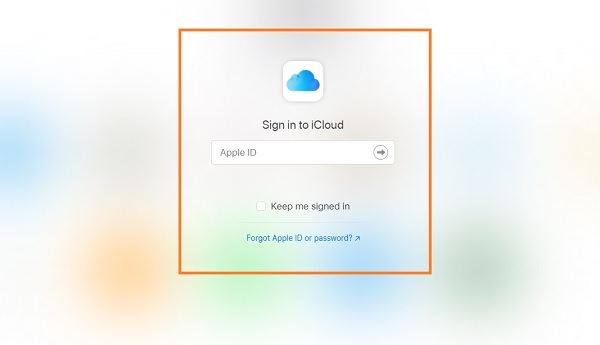
步驟 2登錄後,單擊 照片 從界面,然後切換到照片選項卡。 隨後,選擇要傳輸或保存在外部硬盤驅動器上的所有照片。 要一次快速選擇多個圖像,請分別使用 Mac 或 Windows 上的 Command 或 Ctrl 鍵。
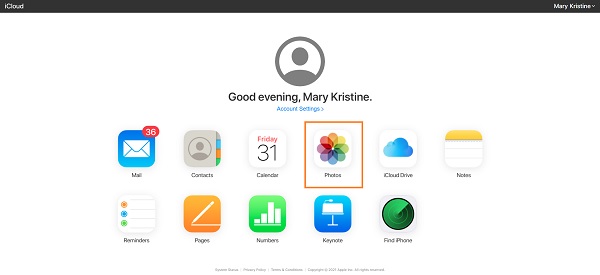
步驟 3接下來,點擊 下載 完成選擇要傳輸的所有照片後的圖標。
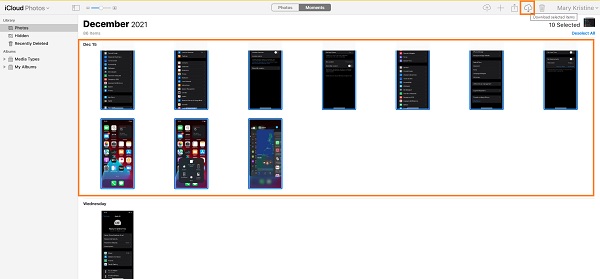
步驟 4最後,從 下載 文件夾,將照片複製或移動到外部硬盤驅動器作為目的地。
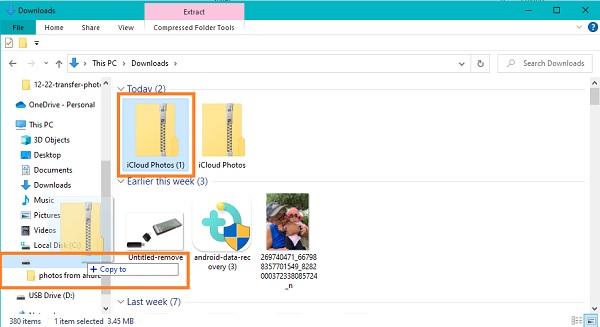
請注意,您下載的所有照片都將自動以 ZIP 格式保存。 此外,假設您使用的是 Mac。 您想使用設備上可用的本地程序來傳輸照片。 在這種情況下,以下解決方案最適合您。
使用iOS版FoneTrans,您將可以自由地將數據從iPhone傳輸到計算機。 您不僅可以將iPhone短信傳輸到計算機,而且可以將照片,視頻和聯繫人輕鬆地移動到PC。
- 輕鬆傳輸照片,視頻,聯繫人,WhatsApp和更多數據。
- 傳輸前預覽數據。
- 提供iPhone,iPad和iPod touch。
第 2 部分。如何將照片從 iCloud 傳輸到外部硬盤驅動器從 Mac 照片
Mac Photos 是一個適用於 macOS 設備的程序,它可以顯示你的照片,據稱是身臨其境和動態的。 除了查看和編輯您的照片,您還可以使用此程序通過幾個簡單的步驟將您的 iCloud 圖像從 Mac 導出到您的外部硬盤驅動器。 但在開始之前,請注意,此方法僅適用於首先在 Mac 上啟用 iCloud 備份和同步的情況。
如何將照片從 iCloud 傳輸到外部硬盤驅動器從 Mac 照片的步驟:
步驟 1首先將外部硬盤驅動器連接到 Mac。 隨後,在您的外部硬盤驅動器中為您的 iCloud 照片創建一個新文件夾。
步驟 2接下來,打開 照片 在您的 Mac 上編程並選擇您打算傳輸或保存在外部硬盤驅動器上的所有照片。
步驟 3選擇要傳輸的所有照片後,選擇“文件”菜單下的“導出”。 您可以選擇導出 編輯 (默認)或未經修改的原始(推薦)版本的照片。 最後,將外部硬盤驅動器中新創建的文件夾設置為目標文件夾。
但是,假設您使用的是 Windows 計算機並希望同時更新您的 iCloud 照片和數據。 在這種情況下,您需要一個 iCloud 程序。 幸運的是,可用的 iCloud 程序主要適用於 Windows。
使用iOS版FoneTrans,您將可以自由地將數據從iPhone傳輸到計算機。 您不僅可以將iPhone短信傳輸到計算機,而且可以將照片,視頻和聯繫人輕鬆地移動到PC。
- 輕鬆傳輸照片,視頻,聯繫人,WhatsApp和更多數據。
- 傳輸前預覽數據。
- 提供iPhone,iPad和iPod touch。
第 3 部分。如何使用 Windows 版 iCloud 將照片從 iCloud 傳輸到外置硬盤
如果您想讓您的 iCloud 照片保持最新狀態並在您的所有設備上都可以訪問,您可以使用適用於 Windows 的 iCloud 程序。 此外,讓您的 iCloud 數據(包括您的照片)反映在您的計算機上是一個很大的優勢,而無需在網絡瀏覽器上訪問您的 iCloud AccountAccount。 此外,您可以使用 Windows 版 iCloud 將 iCloud 照片傳輸到外部硬盤驅動器。 仔細閱讀並按照以下簡化步驟通過 Windows 版 iCloud 程序移動 iCloud 照片。
如何使用 Windows 版 iCloud 將照片從 iCloud 傳輸到外置硬盤的步驟:
步驟 1首先,轉到 iPhone 上的“設置”應用,然後在屏幕頂部點擊您的名字。 之後,前往 iCloud-隨後,選擇 照片. 從那裡打開 iCloud 照片。
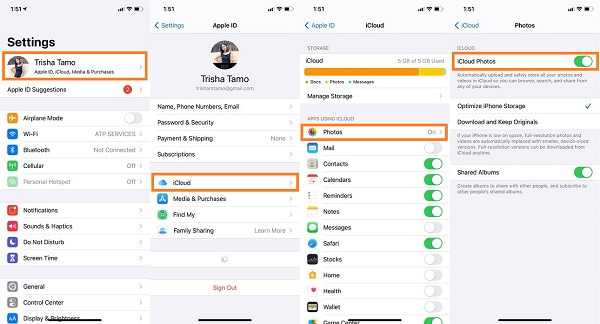
步驟 2另一方面,在您的計算機上下載並安裝適用於 Windows 的 iCloud 程序。 成功安裝程序後,使用您的 Apple ID 和密碼登錄您的 iCloud 帳戶。 確保為您的 iPhone 和計算機使用相同的 iCloud 帳戶。
步驟 3之後,單擊 選項 照片旁邊。 隨後,打勾 iCloud的照片庫 和 將新照片和視頻下載到我的電腦上.
步驟 4最後點擊 更改 在 下載 新照片和視頻到我的電腦。 之後,您終於可以將外部硬盤驅動器設置為 iCloud 照片的默認目的地。 最後,點擊 完成, 其次是 登記.
但是,假設您發現沒有必要保留所有 iCloud 數據並在您的計算機上更新它們。 在這種情況下,第三方傳輸工具是最適合您的解決方案。
第 4 部分。如何通過 FoneTrans for iOS 將 iCloud 照片從 iPhone 傳輸到外置硬盤
沒有什麼能比一個解決方案更能保證成功傳輸過程而沒有任何質量損失,最重要的是有效。 在談論最佳傳輸工具時,iOS 版 FoneTrans 無疑在所有傳輸工具中脫穎而出。 FoneTrans for iOS 是 Windows 和 Mac 上可用的工具。 它有一個簡單的界面,使其易於訪問和用戶友好。 適用於iOS的FoneTrans 允許您在傳輸之前查看照片和其他數據的預覽,並且是一個快速加載程序,使其高效。
如何通過 FoneTrans for iOS 將照片從 iCloud 傳輸到外置硬盤的步驟:
使用iOS版FoneTrans,您將可以自由地將數據從iPhone傳輸到計算機。 您不僅可以將iPhone短信傳輸到計算機,而且可以將照片,視頻和聯繫人輕鬆地移動到PC。
- 輕鬆傳輸照片,視頻,聯繫人,WhatsApp和更多數據。
- 傳輸前預覽數據。
- 提供iPhone,iPad和iPod touch。
步驟 1首先,前往 iPhone 上的“設置”,然後從屏幕頂部點擊您的姓名。 然後在照片下啟用 iCloud 照片。
步驟 2其次,在您的計算機上下載並安裝適用於 iOS 的 FoneTrans。 請注意,適用於 iOS 的 FoneTrans 可用於 Mac 和 Windows 版本。 同時,使用 USB 線將外部硬盤驅動器和 iPhone 連接到計算機。

步驟 3第三,打開 iOS 版的 FoneTrans。 當程序最終識別出您的 iPhone 時,然後單擊面板左側的照片。

步驟 4最後,從右側的預覽面板中選擇您打算傳輸到外部硬盤驅動器的所有 iCloud 照片,然後單擊 出口.

步驟 5最後,將外部硬盤驅動器設置為目標位置。
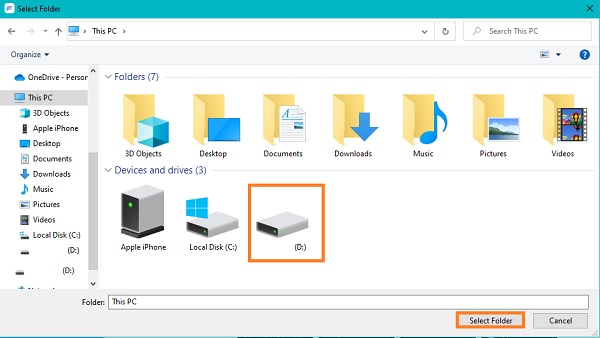
使用iOS版FoneTrans,您將可以自由地將數據從iPhone傳輸到計算機。 您不僅可以將iPhone短信傳輸到計算機,而且可以將照片,視頻和聯繫人輕鬆地移動到PC。
- 輕鬆傳輸照片,視頻,聯繫人,WhatsApp和更多數據。
- 傳輸前預覽數據。
- 提供iPhone,iPad和iPod touch。
部分 5。 關於如何將照片從 iCloud 傳輸到外部硬盤驅動器的常見問題解答
Mac 照片上編輯過的版本和未修改的原始版本有什麼區別?
您可能會感到困惑,想知道兩者中哪一個更好,以及要在外部硬盤驅動器上保存哪個版本。 供您參考,已編輯版本是保留導入照片時所做的所有編輯的版本。 同時,未修改的原始版本是按原樣顯示圖像的原始版本,即使來自源庫也沒有任何修改。 此外,如果您選擇已編輯的版本,則無法恢復圖片的預導入版本。 相反,您需要重新創建您在未修改的原始版本中所做的編輯。
為什麼我的 iCloud 照片看起來很模糊?
在某些情況下,iCloud 照片可能看起來比您預期的要模糊。 原因之一是 Apple 或 iPhone 存儲優化。 Apple 或 iPhone 存儲優化功能會降低照片質量以減小文件大小。 當內存空間不足或節省照片的內存空間消耗時,就會發生這種模糊。
我的照片需要多少內存?
每張照片的文件大小歸結為用於保存它們的文件類型。 照片文件類型的示例有 JPEG、BMP、GIFF 等。此外,照片的文件大小也因您是否壓縮它們而異,如果壓縮,則使用何種壓縮。 簡而言之,照片使用像素或點來創建整個圖像。 因此像素越高,拍攝越精確,照片越清晰,文件越大。 例如,iPhone 照片每張圖片使用大約 2 MB。
結論
恭喜! 您剛剛學習瞭如何以 4 種不同的方法將照片從 iCloud 傳輸到外部硬盤驅動器。 此外,所有流程都保證有效和高效。 它們在多功能性和可訪問性方面有所不同,並具有相應的優勢。 此外, 適用於iOS的FoneTrans 是最推薦給您的工具,因為它專門用於傳輸,並且根據第一手經驗證明是有效的。 最後,選擇權在您手中,並確保遵循最適合您需求的解決方案。
使用iOS版FoneTrans,您將可以自由地將數據從iPhone傳輸到計算機。 您不僅可以將iPhone短信傳輸到計算機,而且可以將照片,視頻和聯繫人輕鬆地移動到PC。
- 輕鬆傳輸照片,視頻,聯繫人,WhatsApp和更多數據。
- 傳輸前預覽數據。
- 提供iPhone,iPad和iPod touch。
